対象製品
図脳CADとAutoCAD形式の入出力では、文字の扱いが異なるため、フォントにより文字の大きさや長さが大きく変わってしまう場合があります。
ここでは、様々なパターンに合わせて、できるだけ文字の受け渡しがうまくいくように設定する方法をフローチャートでご紹介いたします。
[ファイル]-[ファイル入力]-[AutoCAD形式]コマンドをクリックし、ファイルを選択して[開く]ボタンを押すと、[入力:AutoCAD形式]ダイアログボックスが表示されます。[図形要素設定]タブをクリックし、[文字の変換]欄で調整を行います。
初期の設定では、[文字サイズ]の[標準変換]にチェックが付いており、[AutoCAD文字表示モードを使用する]が選択されている状態です。
この状態で[プレビュー更新]ボタンを押して、プレビューウィンドウで文字のサイズを確認します。
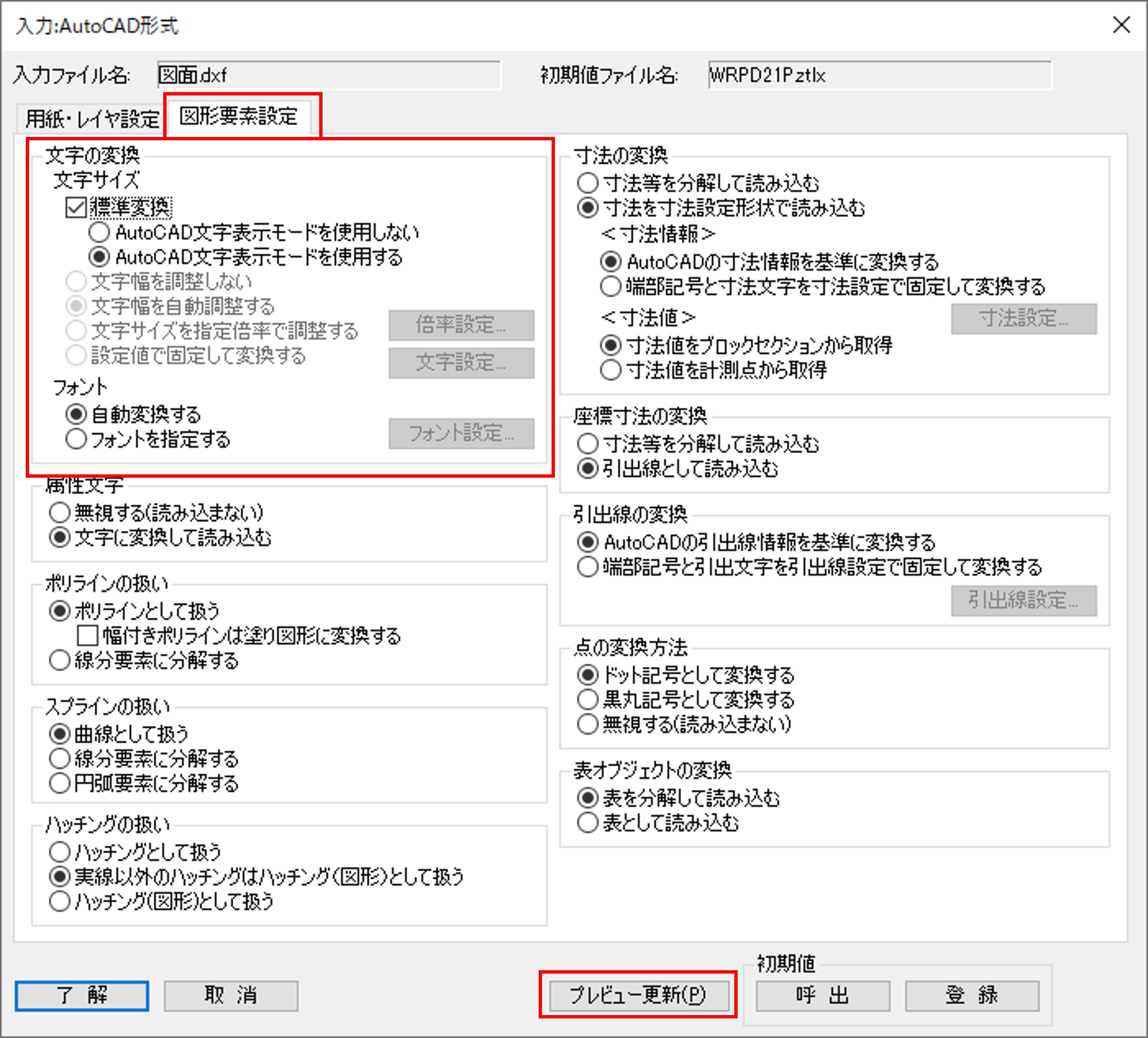
文字サイズの調整が必要かを確認し、下記フローチャートをご参照の上、最適な文字サイズになるよう設定変更を行ってください。
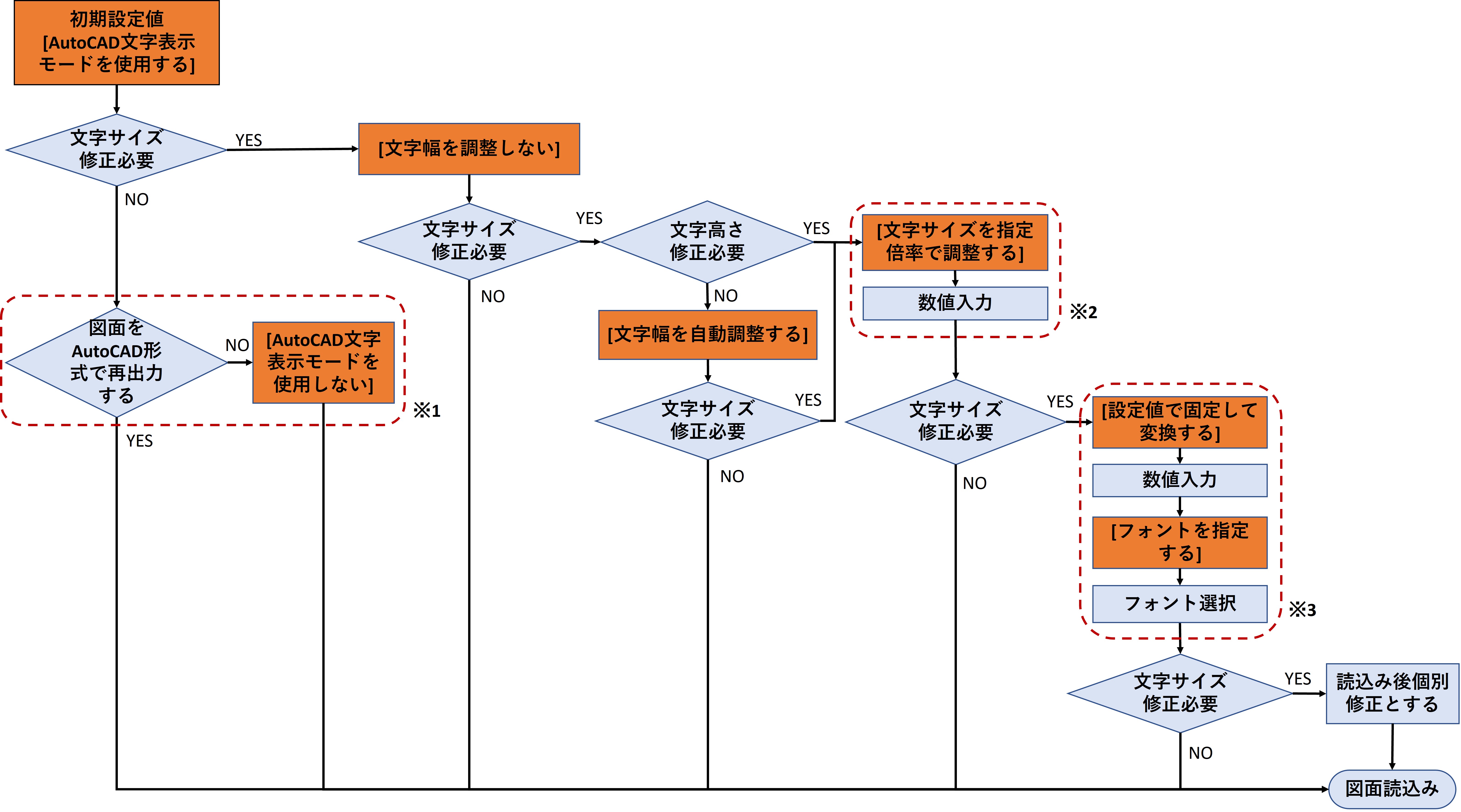
設定変更後は[プレビュー更新]ボタンを押して、プレビューウィンドウで確認します。
参照FAQ
※1 AutoCAD文字表示モードとは
※2 AutoCAD形式(DWG/DXF形式)の図面を開く際に、倍率を指定して文字サイズを調整するには
※3 AutoCAD形式(DWG/DXF形式)の図面を開く際に、任意の文字サイズ、フォントを指定するには




